Annonse
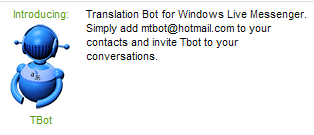 Hvis du markedsfører et produkt eller en tjeneste, er det ingen bedre måte å få kontakt med brukere enn å snakke språket deres. I denne tidsalderen for nettfrilansering og sosiale nettverk har vi sannsynligvis ikke-engelsktalende kontakter. Som Saikat beskrev før, kan du prøve å lære lingoen ved å bruke Livemocha LiveMocha - Lukt på kaffen og lær lingoen Les mer . Du kan også bruke hvilken som helst av Topp 4 online oversettelsestjenester Glem Google Translate: 3 måter å få en nøyaktig, rask oversettelse påEnten du planlegger å søke jobb eller leilighet i utlandet, eller ønsker å oversette websiden din, må du få ting riktig selv med et fremmed språk. Les mer som Maria anmeldte, når du vil oversette publisert innhold. Men hva med sanntidsoversettelse?
Hvis du markedsfører et produkt eller en tjeneste, er det ingen bedre måte å få kontakt med brukere enn å snakke språket deres. I denne tidsalderen for nettfrilansering og sosiale nettverk har vi sannsynligvis ikke-engelsktalende kontakter. Som Saikat beskrev før, kan du prøve å lære lingoen ved å bruke Livemocha LiveMocha - Lukt på kaffen og lær lingoen Les mer . Du kan også bruke hvilken som helst av Topp 4 online oversettelsestjenester Glem Google Translate: 3 måter å få en nøyaktig, rask oversettelse påEnten du planlegger å søke jobb eller leilighet i utlandet, eller ønsker å oversette websiden din, må du få ting riktig selv med et fremmed språk. Les mer som Maria anmeldte, når du vil oversette publisert innhold. Men hva med sanntidsoversettelse?
La meg med det første innrømme at maskinoversettelse vanligvis suger. Du har det mye bedre med menneskelige oversettere hver dag. Men hva gjør du for chat i sanntid? Til nå måtte man bruke en annen IM-klient som MeGlobe, for å chatte på et fremmed språk. Nå kan du bruke Microsofts TBot. Ingen installasjon nødvendig!
Microsoft har et imponerende utvalg av oversettelsesverktøy for brukere, webansvarlige og utviklere, som Live Translator, men utgivelsen av Windows Live Messenger Translation Bot (TBot) i fjor er fremdeles ikke kjent. Ved hjelp av TBot kan du chatte med andre på opptil 13 fremmedspråk, eller til og med chatte med TBot selv for å øve på å lære et fremmed språk. Dessuten trenger du ikke å bruke Windows Live Messenger. Du kan bruke hvilken som helst IM-klient du liker, så lenge den støtter MSN-protokollen. La oss se hvordan du kan bruke TBot i tre enkle trinn for å chatte på et fremmed språk.
Trinn 1: Legg TBot til kontaktene dine
For å komme i gang, må du først legge TBot til i kontaktlisten.

Velg Live Messenger-verktøylinjen "Legg til en kontakt' alternativet som vist over, og legg til “[email protected]’ som kontaktadresse.
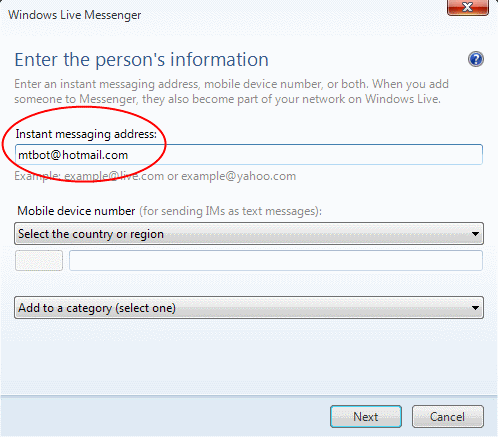
Klikk "Send invitasjon' på neste skjermbilde for å legge TBot til kontaktlisten din. Det er ikke behov for noen personlig melding. Du skal nå se “˜Oversetter' som en av de tilgjengelige kontaktene dine som vist nedenfor:
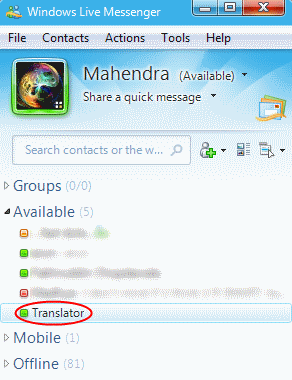
Det er det. Du er klar!
Trinn 2: Inviter TBot til en samtale
Når du vil at TBots oversettelsestjenester skal hjelpe til i en samtale, klikker du på “˜Invitere' menyen i samtalevinduet.
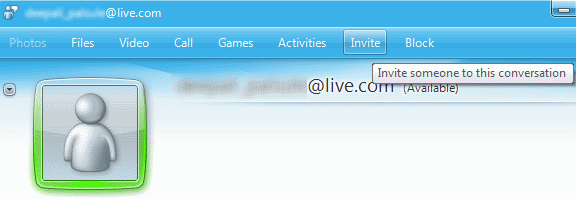
Velg fra kontaktlisten som vises “RansTranslator (tilgjengelig, agent)”.
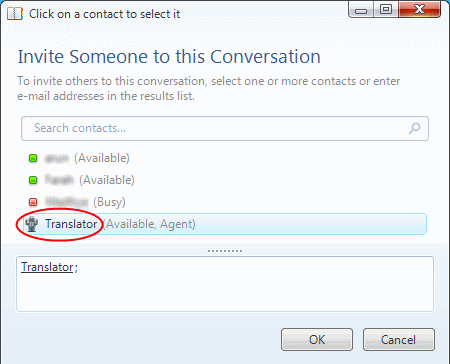
TBot går inn i samtalen og ber deg velge målspråk.
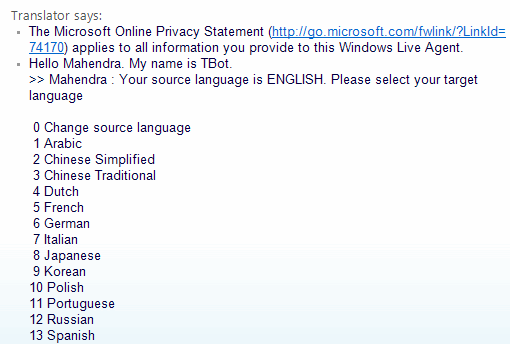
Jeg valgte russisk som eksempel, og skrev “˜12′:
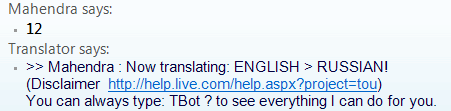
For å sjekke ut listen over TBot-kommandoer, kan du gå inn “BTotot?”:
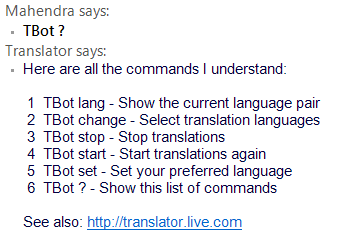
Trinn 3: Chat på et fremmed språk
For å imitere to mennesker som chatte, brukte jeg to forskjellige IM-klienter - Windows Live Messenger og Pidgin. La oss anta at jeg er det Engelsk fyr med Live Messenger, chatte med Russiske Gal som er motvillig mot å installere all Microsoft-programvare og dermed bruker Pidgin på Linux. Russiske Gal bruker “BTotot endring” kommandoen for å velge russisk som henne Opprinnelig språk:
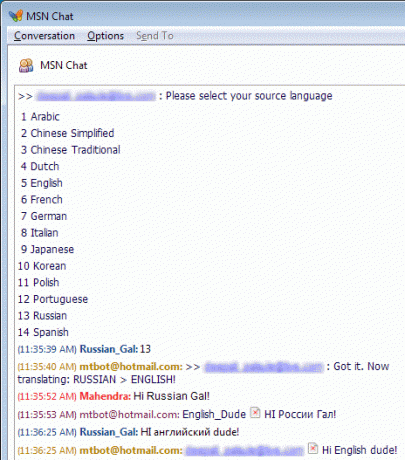
Med TBot alle klare til å oversette i begge ender, begge chatter nå. Dette er hva Engelsk fyr ser i sin Live Messenger:
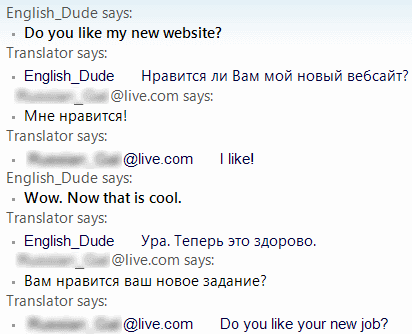
Samtidig som Russiske Gal ser følgende i Pidgin-klienten:
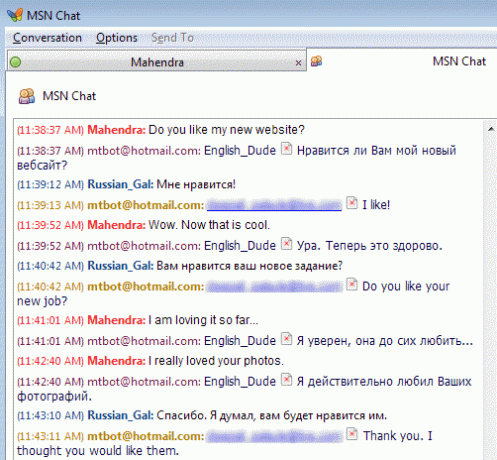
Som du kan se, Engelsk fyr og Russiske Gal holder en engasjerende samtale ved hjelp av sanntidsoversettelse av TBot.
TBot har sitt egen profil i Windows Live Spaces, hvor du også finner en mini-FAQ. Hvis du reiser i et fremmed land, kan du legge til TBot til Windows Live Messenger på Windows Mobile-enheten din for å få en gratis oversettelsesassistent!
Har du prøvd noen annen sanntids oversettelsesprogramvare? Hvordan var din erfaring med TBot? Gi oss beskjed i kommentarene!
Jeg har jobbet i IT (programvare) i over 17 år, i outsourcing-bransjen, produktbedrifter og web-startups. Jeg er en tidlig adopter, tech trendspotter og pappa. Jeg bruker tid på å skrive for MakeUseOf, som deltidsredaktør hos Techmeme, og blogger på Skeptic Geek.